Cara Menggunakan File Manager di TWRP
Lanjut lagi mengenai salah satu fitur di custom recovery TWRP yaitu File Manager, terintegrasi fitur ini di memudahkan kita dalam melakukan copy,replace dan delete file yang kita inginkan melalui TWRP. Sangat berguna apabila kamu mengalami bootloop karena terhapusnnya salah satu file system atau lupa set permission file propertiesnya.
Apabila kondisi HP kamu saat ini Bootloop, untuk memasukan file ataupun ROM melalui TWRP, mau tidak mau harus menggunakan PC, TWRP mempunyai salah satu kelebihan yakni support transfer file melalui MTP. Apabila kamu hubungkan ke PC otomatis MTP akan terbaca di PC dan kamu bisa menyalin file atau rom ke TWRP.
Tutorial Cara Menggunakan File Manager di TWRP
Agar lebih mudah dipahami Di tutorial ini saya mencontohkan mengganti systemUI.apk baik itu karena terhapus ataupun karena ada kesalahan dalam oprek SystemUI.apk atau lupa beri set permission 0644 atau rw-r-r. hal yang sama bisa kamu lakukan pada file sytem lain.
1.Setelah masuk ke TWRP pilih Mount
2.Beri centang pada System (agar kita dapat melakukan fungsi file manager di file system)
3.Balik ke menu awal dan pilih Advanced
4.Pilih File Manager
5.Cari file backupan SystemUI.apk
6.Kemudian klik filenya

7. Kemudian kamu akan masuk ke menu baru pilih “Copy File” dan selanjutnya akan kembali ke tampilan awal file manager dan pilih “system” . lihat contoh gambar di bawah
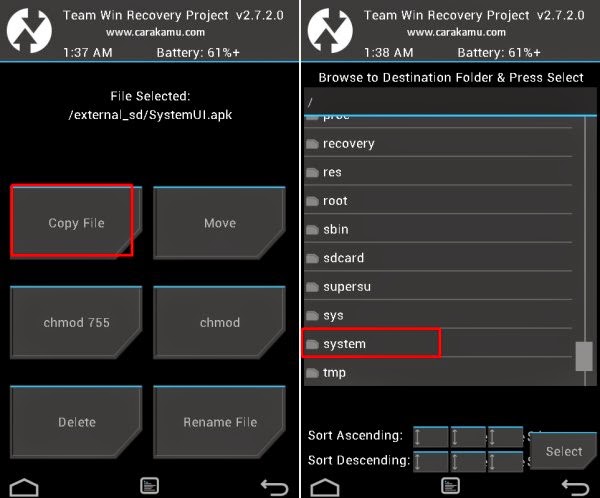
8.Setelah masuk ke folder system klik folder “priv-app” kalau kamu menggunakan rom kitkat atau folder “app” kalau os nya Jellybean kebawah.
9.Klik tombol “Select” yang berada di bawah. lihat gambar yang ditengah
10.Kemudian “Swipe To Confirm”
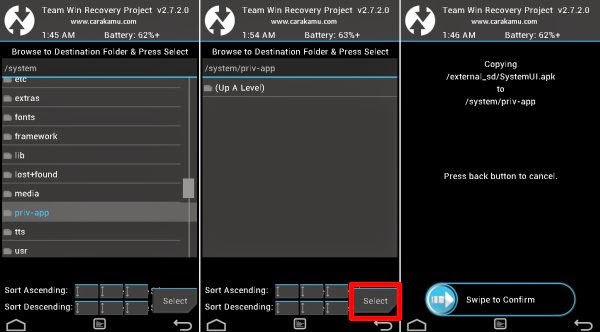
11.Setelah sukses klik “Back” disini akan balik lagi ke sdcard/internal sdcard jadi kamu mesti ke folder system lagi untuk set permission. Untuk balik ke folder system klik (Up A Level) terus pilih folder Sytem
12.Setelah berada di folder system set permission file systemUI.apk tadi
13.klik file systemUI.apk kemudian pilih “chmod”
14.set permission menjadi 0644 dan klik tanda panah (Enter) yang berada di bawah keyboard. (lihat tanda yang di garis merah)
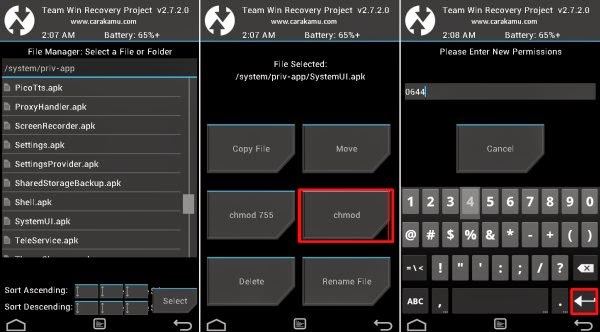
Berikutnya “Swipe to Confirm” dan tunggu sampai selesai.
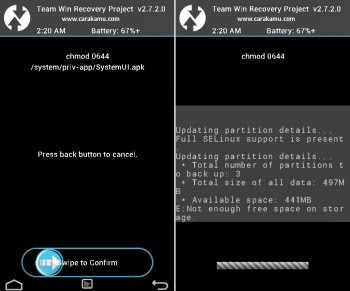
Sekian dulu tutorial ini, coba pelan-pelan mengikuti tutorial ini, kedepanya bila telah terbiasa akan terasa sangat mudah.
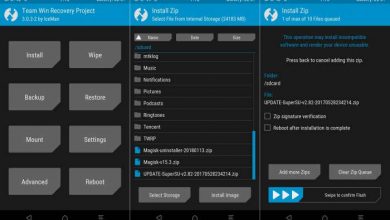

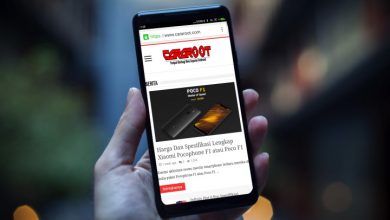

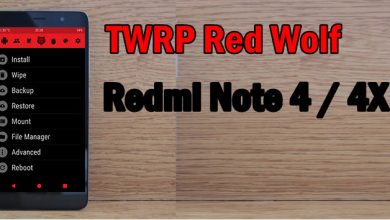

Gan kalo rom lolipop gimama folder “priv+app”?
di system/priv-app